Как преобразовать диск GPT в MBR
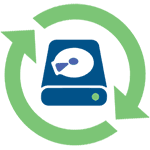 Преобразование GPT в MBR может потребоваться в разных случаях. Часто встречающийся вариант — ошибка Установка Windows на данный диск невозможна. Выбранный диск имеет стиль разделов GPT, которая возникает при попытке установить x86 версию Windows 7 на диск с системой разделов GPT или на компьютере без UEFI BIOS. Хотя возможны и иные варианты, когда это может понадобиться.
Преобразование GPT в MBR может потребоваться в разных случаях. Часто встречающийся вариант — ошибка Установка Windows на данный диск невозможна. Выбранный диск имеет стиль разделов GPT, которая возникает при попытке установить x86 версию Windows 7 на диск с системой разделов GPT или на компьютере без UEFI BIOS. Хотя возможны и иные варианты, когда это может понадобиться.
Для того, чтобы конвертировать GPT в MBR вы можете использовать стандартные средства Windows (в том числе и во время установки) или же специальные программы, предназначенные для этих целей. В этой инструкции покажу различные способы преобразования. Также в конце инструкции есть видео, в котором показаны способы конвертировать диск в MBR, в том числе без потери данных. Дополнительно: способы обратной конвертации из MBR в GPT, в том числе без потери данных, описаны в инструкции: На выбранном диске находится таблица MBR-разделов. Внимание: если вы хотите преобразовать диск в из MBR в GPT с установленной системой, используйте метод: Конвертация MBR в GPT с помощью mbr2gpt.exe
Преобразование в MBR при установке Windows через командную строку
Данный способ подойдет в том случае, если, как это было описано выше, вы видите сообщение о том, что установка Windows 7 на данный диск невозможна из-за стиля разделов GPT. Впрочем, этот же способ можно использовать не только во время установки операционной системы, но и просто при работе в ней (для не системного HDD).
Напоминаю: все данные с жесткого диска будут удалены, если вам нужно конвертировать без потери данных, эта функция доступна бесплатно в программе DiskGenius. Итак, вот что нужно сделать, чтобы изменить стиль разделов из GPT в MBR с помощью командной строки (ниже есть картинка со всеми командами):
- При установке Windows (например, на этапе выбора разделов, но можно и в другом месте) нажмите клавиши Shift + F10 на клавиатуре, откроется командная строка. Если то же самое вы делаете в ОС Windows, то командную строку нужно запускать от имени администратора.
- Введите команду diskpart, а затем — list disk, чтобы отобразить список физических дисков, подключенных к компьютеру.
- Введите команду select disk N, где N — номер диска, который нужно преобразовать.
- Теперь вы можете поступить двумя способами: ввести команду clean, чтобы очистить диск полностью (все разделы будут удалены), либо удалить разделы по одному вручную с помощью команд detail disk, select volume и delete volume (на скриншоте используется именно этот способ, но просто ввести clean будет быстрее).
- Введите команду convert mbr, для того чтобы преобразовать диск в MBR.
- Используйте Exit для выхода из Diskpart, после чего закройте командную строку и продолжайте установку Windows — теперь ошибка появляться не будет. Также вы можете создать разделы, нажав «Настроить диск» в окне выбора раздела для установки.
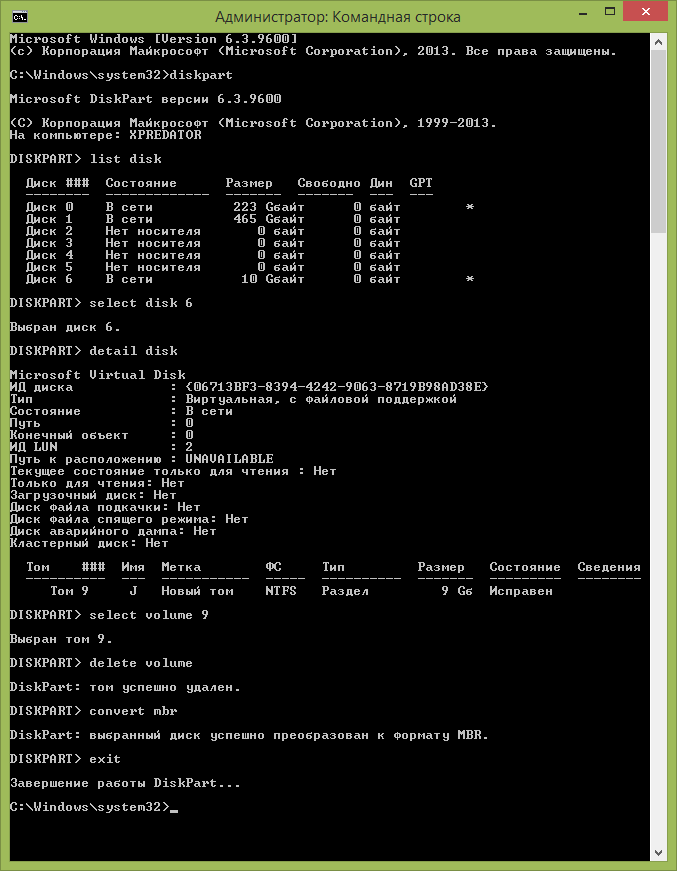
Как видите, ничего сложного в том, чтобы конвертировать диск нет. Если возникнут какие-либо вопросы, спрашивайте в комментариях.
Преобразование GPT в MBR-диск с помощью управления дисками Windows
Следующий способ преобразования стиля разделов требует работающей ОС Windows 7 или 8 (8.1) на компьютере, а потому применим только для физического жесткого диска, не являющегося системным.
Прежде всего, зайдите в управление дисками, для этого проще всего нажать клавиши Win + R на клавиатуре компьютера и ввести diskmgmt.msc
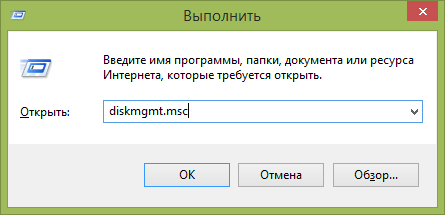
В управлении дисками найдите жесткий диск, который нужно преобразовать и удалите все разделы с него: для этого кликните правой кнопкой по разделу и выберите «Удалить том» в контекстном меню. Повторите для каждого тома на HDD.

И последнее: кликните по имени диска правой кнопкой и в меню выберите пункт «Преобразовать в MBR-диск».
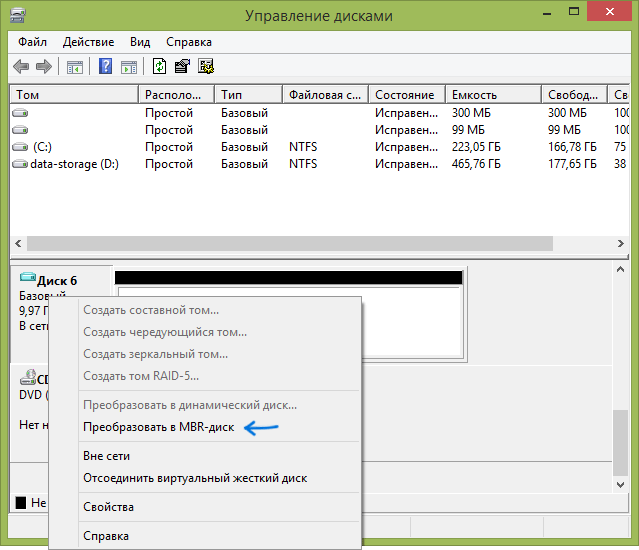
После завершения операции вы можете заново создать необходимую структуру разделов на HDD.
Программы для преобразования между GPT и MBR, в том числе и без потери данных
Помимо обычных способов, реализованных в самой Windows, для конвертации дисков из GPT в MBR и обратно, вы можете использовать программы для управления разделами и HDD. Среди таких программ можно отметить Acronis Disk Director и Minitool Partition Wizard. Однако они являются платными. Обновление: в программе DiskGenius преобразование GPT в MBR работает бесплатно.
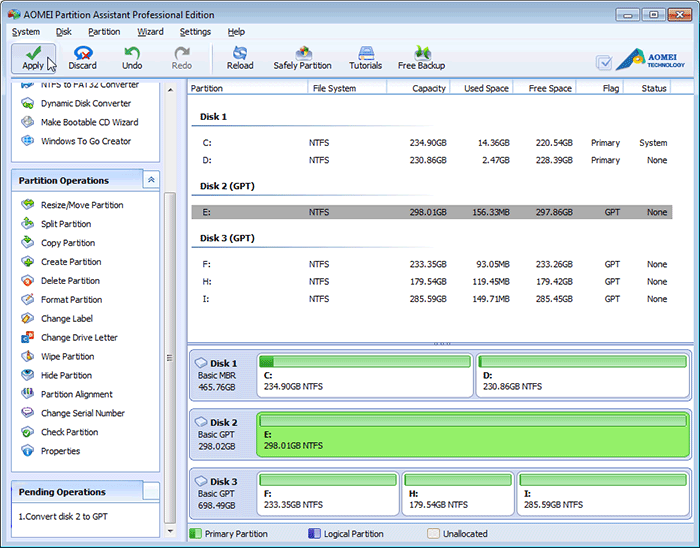
Мне также знакома одна бесплатная программа, которая может преобразовать диск в MBR без потери данных — Aomei Partition Assistant, однако подробно я ее не изучал, хотя все говорит в пользу того, что она должна работать. Чуть позже постараюсь написать обзор этой программы, думаю, будет полезно, к тому же возможности не ограничиваются лишь изменением стиля разделов на диске, можно конвертировать NTFS в FAT32, работать с разделами, создавать загрузочные флешки и другое. Обновление: еще одна — Minitool Partition Wizard.
Видео: конвертация GPT диска в MBR (в том числе без потери данных)
Ну и в завершение видео, в котором показано как конвертировать диск в MBR при установке Windows без программ или же с помощью бесплатной программы Minitool Partition Wizard без потери данных.
Если же у вас остались какие-то вопросы на эту тему, спрашивайте — постараюсь помочь.
Андреи
Помогите пишет: указанный диск нельзя преобразовать. К таким дискам относятся компакт — диски и DVD диски?
Ответить
Dmitry
Вы, видимо, не тот диск пробуете преобразовать. Посмотрели в list disk — точно пробуете именно жесткий диск преобразовывать? (обычно disk 0)
Ответить
Максим
посмотрите все ли тома вы удалили на этом диске
Ответить
Иван
Ты просто красвчик. Спасибо большое!
Ответить
дмитрий
помогите, командная строка пишет на русском, не переводит на английский, что делать?
Ответить
Dmitry
Попробуйте клавиши Alt+Shift, Windows + Пробел.
Ответить
Атон
вопрос! все сделал по Вашей инструкции первым способом, получилось разделы жесткого диска совместить, а преобразовать GPT в MBR нет, пишет ошибка приложения, память не может быть «read». другим способом не могу на ноуте нет системы. как БЫТЬ?
Ответить
Антон
все получилось нужно было перед конвектированием очистить -clean. Спасибо большое за информацию.
Ответить
Эрик
Здравстуйте! Сделал вроде все как надо, но я кажется очистил не тот диск и теперь установка виндовс не запускается! Требует какой то драйвер и постоянно появляется строка Preparing automatic rapair! Подскажите что надо делать? Спасибо
Ответить
Dmitry
Здравствуйте. Судя по описанию, у вас загрузка происходит не с накопителя для установки, а с жесткого диска. Попробуйте загрузиться с помощью boot menu (обычно F12 на ПК).
Ответить
mitsynya
когда выбираешь диск все разделы в нем удаляются ? у меня просто диск 0
а разделов 3 и на 3 у меня важные документы.
Ответить
Dmitry
Да, при данном способе удаляются. Рекомендую вам поставить Windows 7 на GPT диск, это возможно (поищите в Интернете, у меня не освещено).
Ответить
Аркадий
Автор! Огромное спасибо.
Ответить
Олег
Привет при выборе диска выдаёт список команд а диск не выбирает
Ответить
Dmitry
если список команд выдает, то это означает неправильный ввод команды.
Ответить
Дмитрий
Спасибо за статью — и помогла, и нет. Полетел винт на HP. Поставил новый, преобразовал в mbr. При выборе раздела при установке пишет, что надо ставить только с GPT. преобразовал обратно — система начала ставиться. После копирования файлов после первой перезагрузки вылазит синий экран с надписью selected boot image did not Authenticate, и все. Была 8 предустановлена, хочу 7.
Ответить
Dmitry
Поставьте Secure Boot в значение Disabled в БИОС.
Ответить
Дмитрий
Добрый день. Ставил secure boot в disable, то же самое. Не могут ли какие-то ключи от 8-ки мешать?
Ответить
Dmitry
Не должны. CSM или UEFI загрузка стоит? Попробуйте обе.
Ответить
Анатолий
Большое спасибо! Думал, что ерунда. Три вечера после работы потерял. Ваш способ помог. Ещё раз, Спасибо!
Ответить
Андрей
выдает что diskpart не является внутренней или внешней командой, исполняемой программой или пакетным файлом. что делать?
Ответить
Dmitry
Попробовать указать полный путь к файлу. C:\Windows\System32\diskpart.exe (при запуске командной строки с диска восстановления или установочного диска диск C может быть под другой буквой).
Ответить
Виталий
Добрый день! Если я преобразую, то все данные, на всех дисках удалятся?
Ответить
Dmitry
Если через командную строку, то да.
Ответить
Igor
Добрый день! Проделал все описанные операции при установке Windows через командную строку, но получил запись: The disk you specified is not GPT formatted. Please select an empty GPT disk to convert.
Ответить
Dmitry
Вам сообщают, что он и так уже не GPT, а MBR.
Ответить
Sander
Спасибо, до этого очень много времени потерял!
Ответить
Алекс
Спасибо! Проблема решена!
Ответить
Кирилл
чувак, ты просто гений, спасибо большое, 2 дня уже мучаюсь.
Ответить
Александр
Не выходит
Ошибка службы виртуальных дисков:
Не допускается очистка диска, содержащего текущий загрузочный или системный том, а так же томов с файлами подкачки, аварийного диска или спящего режима
Ответить
Dmitry
А вы как это делаете? Чтобы заработало, нужно загрузиться со стороннего накопителя — дистрибутива Windows или диска восстановления и там запустить командную строку.
Ответить
Александр
При попытке запуска дистрибутива Windows на синем пишет The BIOS in this system is not fully ACPI compliant или при запуске диска восстановления и тому подобного пишет Ошибка в таблице размещения файлов на диске R или Загрузка ждите, хоть два часа сиди.
Ответить
Егор
Спасибо ОГРОМНОЕ за помощь! Диск разметился, установка пошла!
Ответить
Кирилл
Спасибо огромное Автору статьи. Неделю ломал голову, ничего не получалось (Lenovo G50-30), а благодаря Вашему материалу «Преобразование в MBR при установке Windows через командную строку» все «срослось».
Ответить
Ольга
Большое спасибо! Всё получилось.
Ответить
Максим
большое спасибо, диск преобразовал, но вот беда… я нечайно и флешку свою с виндой преобразовал и стер думая что это диск. теперь флешка не пашет вставляю в комп. диск появляется. а вот форматнуть ее даже не могу. чем восстановить флешку подскажите после моих действий? может ее там же в биосе форматнуть?
Ответить
Максим
все решил проблему через управление дисками, там без проблем создался раздел на флешке
Ответить
Andrey
Все сделал как написано, диск очистило но при convert пишет : Diskpart has encountered an error : The request could not be perfomed because of an I/O device error.
Подскажите что это… И как быть… Спасибо заранее
Ответить
Dmitry
Ошибка чтения-записи. Правильно ли вы посмотрели и указали букву диска?
Ответить
Иван
Народ помогите, не могу открыть командную строку, ноутбук hp если это как-то поможет.
Ответить
Dmitry
Можно попробовать не Shift+F10, а Shift+Fn+F10
Ответить
Miki90
Вчера на ноутбуке DELL преобразовали GPT в MBR — так, там тоже, чтобы вызвать командную строку (при старте установки системы) необходимо было нажать Shift+Fn+F10.
Кроме того, после этого преобразования понадобится перезагрузиться и только тогда мы увидим реально одну сплошную неразмеченную область, и уже будет возможность создать разделы в системе MBR.
Ответить
Виктор
Дмитрий, доброй ночи. Может приходилось сталкиваться с проблемой. У меня 2 физических диска МВР NTFS На одном С и Д на втором (его не видно в проводник) присваиваю букву любую пытался. Он появляется в проводнике, сразу после перезагрузки компа он из проводника пропадает. Его видно только в управлении дисками. Буква пропадает, остается метка тома (я назвал его сегейт). Уже форматировал при установке операционки, удалял и создавал том в управлении дисками. Виден до первой перезагрузки. С бадами все нормально. Есть только красная полоса Aerflow temperature Но это давно. и проблем не было. Вот почему пропадает присвоенная буква, вопрос. Может есть идеи. Благодарю.
Ответить
Dmitry
Что-то даже не знаю на что подумать. Кроме временного профиля гостевого в Windows, но не похоже. Еще можно попробовать подключить проблемный hdd к другому sata разъему.
Ответить
Виктор
Спасибо, Дмитрий за внимание. Переключали в другой порт сата, меняли сата-шнурок. У вас на сайте есть статья как из GPT сделать МВР, но как из GPT и чем без потери информации. В парагоне не нашел такой функции, Акронис английский, не разберусь. Я читаю по немецки англ. текст. Хочу еще попробовать сменить на GPT (не знаю как это называется правильно). А вдруг увидит. Вот такие чудеса бывают в компьютерных технологиях.
Еще на диске д образовалась такая папка WindowsApps. чем я ее только не вытравливал. Она пустая, но глаза молит рядом с профилем. Не люблю беспорядок. Чем бы ее того или переместить на С. Пробовал ФАР, оутлокер(кажется так называется. Ничего-глухо.Переставлять систему и форматировать все неразумно, ради однойс папки. Вы извините меня за ребусы, но более легкие вопросы, я как то решаю, а в таких случаях прошу совета профессионала.
Ответить
Dmitry
Насчет папки: а вы не меняли место сохранения приложений Windows в параметрах системы? Эта папка для них.
Конвертация без потери информации — Aomei Partition Assistant и Minitool Partition Wizard.
Ответить
Александр
Спасибо получилось с первого раза, в ,Paragon преобразовывать оооочень долго
Ответить
grimm84
Все помогло, спасибо автору
Ответить
Антон
Спасибо, помогло! Форматировал по старинке, мучался с установкой Win 8.
Ответить
Любовь
Помогите, пожалуйста. После команды «convert mbr» вышла ошибка «The specified disk is not convertible. CDROMs and DVDs are examples of disks that are not convertible » и после из деталей диска исчез этот том (disk c на который хотела установить винду). До этого диск с был разделен на 2 диска.
Ответить
Dmitry
Судя по всему, не тот диск выбрали. Также нужно выбирать не том, а именно физический диск. Но точнее не скажу. Видеть бы список и ваши команды.
Ответить